Szerző:
Christy White
A Teremtés Dátuma:
8 Lehet 2021
Frissítés Dátuma:
1 Július 2024
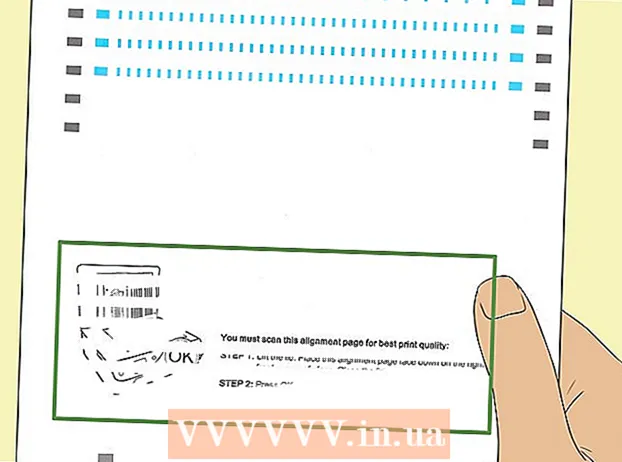
Tartalom
- Lépni
- 5/5 módszer: A HP Smart használata Windows 10 rendszerhez
- 2/5 módszer: A HP Solutions Center vagy a Printer Assistant for Windows használata
- 3/5 módszer: A HP segédprogram használata Mac gépen
- 4/5 módszer: A nyomtató kijelzőjének használata
- 5/5 módszer: Az igazítási problémák megoldása
Ha a HP nyomtatója nem tudja megfelelően igazítani a kinyomtatott oldalakat, vagy ha a nyomtatója "sikertelen igazítás" hibaüzenetet jelenít meg, akkor valószínűleg a patronok rosszul vannak igazítva. Ez a wikiHow megtanítja, hogyan rendezze át a nyomtatópatronokat a HP nyomtatón Windows, macOS vagy a nyomtató kijelzőjén.
Lépni
5/5 módszer: A HP Smart használata Windows 10 rendszerhez
 Kapcsolja be a HP nyomtatót. Ez a módszer megtanítja, hogyan kell használni az ingyenes HP Smart nyomtatókezelő alkalmazást a Windows 10 rendszerhez.
Kapcsolja be a HP nyomtatót. Ez a módszer megtanítja, hogyan kell használni az ingyenes HP Smart nyomtatókezelő alkalmazást a Windows 10 rendszerhez. - Lehetősége van a nyomtató kezelésére a HP Solutions Center (2010-es és újabb modellek) vagy a HP Printer Assistant (2010-nél régebbi modellek) használatára is. Ha a Start menüben már szerepel egy ilyen alkalmazás, akkor alternatívaként használhatja a HP Solutions Center vagy a Windows nyomtatósegéd módszerét.
 Tegyen egy kis köteg sima fehér nyomtatópapírt a nyomtató adagolótálcájába. A nyomtató igazításához használt papírnak üresnek, fehérnek és szabványos A4-esnek kell lennie.
Tegyen egy kis köteg sima fehér nyomtatópapírt a nyomtató adagolótálcájába. A nyomtató igazításához használt papírnak üresnek, fehérnek és szabványos A4-esnek kell lennie.  Nyissa meg a HP Smart alkalmazást a számítógépén. A telepítés után megtalálja a Start menüben.Ha nem látja, kövesse az alábbi lépéseket az alkalmazás telepítéséhez:
Nyissa meg a HP Smart alkalmazást a számítógépén. A telepítés után megtalálja a Start menüben.Ha nem látja, kövesse az alábbi lépéseket az alkalmazás telepítéséhez: - Kattintson a Start menüre, és válassza a lehetőséget Microsoft Store.
- típus hp smart a "Keresés" sávon, és nyomja meg a gombot ↵ Enter.
- Kattintson a HP Smart alkalmazás (a kék ikon nyomtatóval és papírlapokkal).
- Kattintson a kékre Kap gomb.
- Kattintson az alkalmazásra az indításhoz, és kövesse a képernyőn megjelenő utasításokat a nyomtató beállításához.
 Kattintson a nyomtatóra a HP Smart ablakban.
Kattintson a nyomtatóra a HP Smart ablakban. kattintson Nyomtatási minőségi eszközök. A bal oldali oszlopban található a "Segédprogram" cím alatt.
kattintson Nyomtatási minőségi eszközök. A bal oldali oszlopban található a "Segédprogram" cím alatt. - Ha nem lát semmilyen szövegbeállítást a bal oszlopban, kattintson az ablak bal felső sarkában lévő menüre (a három sorra) annak kibontásához.
 Kattintson az opcióra Igazítsa.
Kattintson az opcióra Igazítsa. Kövesse a képernyőn megjelenő utasításokat. Az opció Igazítsa végigvezeti Önt egy speciális oldal nyomtatásán, amely átrendezi a nyomtatópatronokat.
Kövesse a képernyőn megjelenő utasításokat. Az opció Igazítsa végigvezeti Önt egy speciális oldal nyomtatásán, amely átrendezi a nyomtatópatronokat. - Ha a nyomtatója rendelkezik beépített szkennerrel, akkor beolvassa az igazítási oldalt. További utasítások jelennek meg a képernyőn.
- Ha hibát lát egy olyan üzenettel, mint az "Igazítás sikertelen" vagy "Az igazítás sikertelen", kérjük, olvassa el az Igazítási problémák javítása módszert.
2/5 módszer: A HP Solutions Center vagy a Printer Assistant for Windows használata
 Kapcsolja be a HP nyomtatót. Ennek a módszernek a Windows összes verziójánál működnie kell.
Kapcsolja be a HP nyomtatót. Ennek a módszernek a Windows összes verziójánál működnie kell. - Ha a HP nyomtatót 2010-ben vagy később adták ki, valószínűleg a számítógépen van a HP Solutions Center. Ha régebbi, akkor valószínűleg a HP Printer Assistant szoftvert használja.
- A telepített HP szoftverek megismeréséhez nyissa meg a Start menüt, és keresse meg az almenüt HP és keresselek HP Megoldások Központ vagy HP Printer Assistant.
- Ha egyik lehetősége sincs, látogasson el a https://support.hp.com/us-en/drivers webhelyre egy böngészőben, és kövesse a képernyőn megjelenő utasításokat a nyomtatómodellhez tartozó HP Easy Start telepítő alkalmazás megtalálásához és letöltéshez.
 Tegyen egy kis köteg sima fehér nyomtatópapírt a nyomtató adagolótálcájába. A nyomtató igazításához használt papírnak üresnek, fehérnek és szabványos A4-es méretűnek kell lennie.
Tegyen egy kis köteg sima fehér nyomtatópapírt a nyomtató adagolótálcájába. A nyomtató igazításához használt papírnak üresnek, fehérnek és szabványos A4-es méretűnek kell lennie.  Nyissa meg számítógépén a HP Solution Center alkalmazást. Meg kell találnia a Start menüben, amelyet néha egy mappában hívnak meg HP.
Nyissa meg számítógépén a HP Solution Center alkalmazást. Meg kell találnia a Start menüben, amelyet néha egy mappában hívnak meg HP. - Ha te HP Megoldások Központ nem látom, akkor nyisd ki HP Printer Assistant.
 kattintson Beállítások. Ezt megtalálja az ablak alján.
kattintson Beállítások. Ezt megtalálja az ablak alján. - Ha a HP nyomtatósegédet használja, kattintson a gombra Nyomtatás és beolvasás majd tovább A nyomtató karbantartása. Ezután folytassa a 7. lépéssel.
 kattintson Nyomtatási beállítások.
kattintson Nyomtatási beállítások. kattintson Nyomtatószolgáltatások vagy Eszközszolgáltatások.
kattintson Nyomtatószolgáltatások vagy Eszközszolgáltatások. kattintson Nyomtató eszközök.
kattintson Nyomtató eszközök. Jelölje be a "Nyomtatópatronok igazítása" jelölőnégyzetet. Az ablak közepén a "Képminőség" cím alatt található.
Jelölje be a "Nyomtatópatronok igazítása" jelölőnégyzetet. Az ablak közepén a "Képminőség" cím alatt található.  kattintson Igazítsa. Az ablak alján van. / Ref>
kattintson Igazítsa. Az ablak alján van. / Ref>  Kövesse a képernyőn megjelenő utasításokat a nyomtatópatronok igazításához. Ha a nyomtatója rendelkezik beépített szkennerrel, akkor beolvassa az igazítási oldalt. További utasítások jelennek meg a képernyőn.
Kövesse a képernyőn megjelenő utasításokat a nyomtatópatronok igazításához. Ha a nyomtatója rendelkezik beépített szkennerrel, akkor beolvassa az igazítási oldalt. További utasítások jelennek meg a képernyőn. - Ha hibát lát egy olyan üzenettel, mint például "Sikertelen igazítás" vagy "Sikertelen igazítás", kérjük, olvassa el az Igazítási problémák javítása módszert.
3/5 módszer: A HP segédprogram használata Mac gépen
 Kapcsolja be a HP nyomtatót.
Kapcsolja be a HP nyomtatót. Tegyen egy kis köteg sima fehér papírt a nyomtató adagolótálcájába. A nyomtató igazításához használt papírnak üresnek, fehérnek és szabványos A4-es méretűnek kell lennie.
Tegyen egy kis köteg sima fehér papírt a nyomtató adagolótálcájába. A nyomtató igazításához használt papírnak üresnek, fehérnek és szabványos A4-es méretűnek kell lennie.  Nyissa meg a HP segédprogramot Mac számítógépén. A telepítés után megtalálja a mappában Alkalmazások nevű almappában HP.
Nyissa meg a HP segédprogramot Mac számítógépén. A telepítés után megtalálja a mappában Alkalmazások nevű almappában HP. - Ha nem látja az alkalmazást, telepítenie kell. Webböngészőben keresse fel a https://support.hp.com/us-en/drivers webhelyet, és kövesse a képernyőn megjelenő utasításokat a nyomtatómodelljéhez tartozó HP Easy Start telepítő alkalmazás megkereséséhez és letöltéséhez. A letöltés után kattintson duplán a .dmg fájlra a HP Utility telepítéséhez.
 kattintson Igazítsa. Ez az opció az ikonok első csoportjában található. Ez megnyitja az ablakot a patronok igazításához.
kattintson Igazítsa. Ez az opció az ikonok első csoportjában található. Ez megnyitja az ablakot a patronok igazításához.  kattintson Igazítsa. Ez igazítási oldalt küld a nyomtatónak. Számos fekete és kék vonalakkal ellátott doboz jelenik meg a kinyomtatott oldalon.
kattintson Igazítsa. Ez igazítási oldalt küld a nyomtatónak. Számos fekete és kék vonalakkal ellátott doboz jelenik meg a kinyomtatott oldalon.  Keresse meg az A sorban a négyzetet a leginkább átfedő vonalakkal. Az a mező, amely a legnagyobb rést mutatja a vonalak között, az az, amelyet keres. Írja fel a doboz számát.
Keresse meg az A sorban a négyzetet a leginkább átfedő vonalakkal. Az a mező, amely a legnagyobb rést mutatja a vonalak között, az az, amelyet keres. Írja fel a doboz számát.  Jelölje be a megfelelő négyzetet a nyomtatószoftverben. Válassza ki a megfelelő cellát az A oszlopból.
Jelölje be a megfelelő négyzetet a nyomtatószoftverben. Válassza ki a megfelelő cellát az A oszlopból.  Jelölje ki a többi oszlopban a legtöbbet átfedő sorokat. Addig folytassa, amíg kiválasztotta az összes oszlop betűjét.
Jelölje ki a többi oszlopban a legtöbbet átfedő sorokat. Addig folytassa, amíg kiválasztotta az összes oszlop betűjét.  kattintson Kész. A nyomtatópatronok újrarendeződtek.
kattintson Kész. A nyomtatópatronok újrarendeződtek. - Ha hibát lát egy olyan üzenettel, mint az "Igazítás sikertelen" vagy "Az igazítás sikertelen", kérjük, olvassa el az Igazítási problémák javítása módszert.
4/5 módszer: A nyomtató kijelzőjének használata
 Kapcsolja be a HP nyomtatót. Ha a nyomtató rendelkezik monitorral, számítógép használata nélkül igazíthatja a nyomtatópatronokat.
Kapcsolja be a HP nyomtatót. Ha a nyomtató rendelkezik monitorral, számítógép használata nélkül igazíthatja a nyomtatópatronokat.  Tegyen egy kis köteg sima fehér nyomtatópapírt a nyomtató adagolótálcájába.
Tegyen egy kis köteg sima fehér nyomtatópapírt a nyomtató adagolótálcájába. Menj a menübe Beállítások vagy segédprogramok nyomtatóját. Használhatja a nyomtató kijelzője melletti nyílbillentyűket.
Menj a menübe Beállítások vagy segédprogramok nyomtatóját. Használhatja a nyomtató kijelzője melletti nyílbillentyűket.  Válassza a lehetőséget Igazítsa a nyomtatót. Nyomtat egy igazítási tesztoldalt. Most felkérést kap az oldal beolvasására.
Válassza a lehetőséget Igazítsa a nyomtatót. Nyomtat egy igazítási tesztoldalt. Most felkérést kap az oldal beolvasására.  Nyissa ki a szkenner fedelét. A patronokat az igazítási oldal beolvasásával újrarendezheti.
Nyissa ki a szkenner fedelét. A patronokat az igazítási oldal beolvasásával újrarendezheti.  Helyezze az igazítási teszt oldalt a lapolvasóra. A nyomtatási oldalnak lefelé kell néznie.
Helyezze az igazítási teszt oldalt a lapolvasóra. A nyomtatási oldalnak lefelé kell néznie.  Igazítsa az igazító lapot a szkennerüveg jobb első sarkához.
Igazítsa az igazító lapot a szkennerüveg jobb első sarkához. Csukja be a szkenner fedelét és nyomja meg rendben. A nyomtató beolvassa a beállítási oldalt, majd szükség esetén újrarendezi a patronokat.
Csukja be a szkenner fedelét és nyomja meg rendben. A nyomtató beolvassa a beállítási oldalt, majd szükség esetén újrarendezi a patronokat. - Ha hibát lát egy olyan üzenettel, mint az "Igazítás sikertelen" vagy "Az igazítás sikertelen", kérjük, olvassa el az Igazítási problémák javítása módszert.
5/5 módszer: Az igazítási problémák megoldása
 Ügyeljen arra, hogy tiszta fehér nyomtatópapírt használjon a nyomtató igazításához. Ha nem tudja megfelelően beállítani a nyomtatót az operációs rendszer módszerével, ellenőrizze, hogy a nyomtatópapír fel nem használt, gyűrött és megfelelően van-e betöltve.
Ügyeljen arra, hogy tiszta fehér nyomtatópapírt használjon a nyomtató igazításához. Ha nem tudja megfelelően beállítani a nyomtatót az operációs rendszer módszerével, ellenőrizze, hogy a nyomtatópapír fel nem használt, gyűrött és megfelelően van-e betöltve.  Szükség esetén szkennelje be az igazítási oldalt. Ha rendelkezik nyomtatószkennerrel, be kell szkennelnie a nyomtatott igazítási oldalt a patronok újrarendezéséhez. Kövesse a képernyőn megjelenő utasításokat és az igazítási oldalon megjelenő utasításokat, hogy megbizonyosodjon arról, hogy a teljes folyamatot befejezte.
Szükség esetén szkennelje be az igazítási oldalt. Ha rendelkezik nyomtatószkennerrel, be kell szkennelnie a nyomtatott igazítási oldalt a patronok újrarendezéséhez. Kövesse a képernyőn megjelenő utasításokat és az igazítási oldalon megjelenő utasításokat, hogy megbizonyosodjon arról, hogy a teljes folyamatot befejezte.  Állítsa vissza a nyomtatót. Ha továbbra is problémái vannak, húzza ki a tápkábelt a nyomtatóból 60 másodpercre, majd dugja vissza. Miután a nyomtató teljesen újraindult, próbálja meg újra igazítani a patronokat.
Állítsa vissza a nyomtatót. Ha továbbra is problémái vannak, húzza ki a tápkábelt a nyomtatóból 60 másodpercre, majd dugja vissza. Miután a nyomtató teljesen újraindult, próbálja meg újra igazítani a patronokat.  Győződjön meg róla, hogy eredeti HP tintapatronokat használ. Ha nem eredeti HP tintapatronokat vagy festékkazettákat használ, cserélje ki a HP tintapatronjait. Az olcsóbb márkájú patronok igazítási problémákat okozhatnak.
Győződjön meg róla, hogy eredeti HP tintapatronokat használ. Ha nem eredeti HP tintapatronokat vagy festékkazettákat használ, cserélje ki a HP tintapatronjait. Az olcsóbb márkájú patronok igazítási problémákat okozhatnak. - Ha többet szeretne megtudni a nem eredeti patronokról, látogasson el a http://www.hp.com/go/anticounterfeit webhelyre.
 Ellenőrizze a kinyomtatott igazítási oldalon a tintával kapcsolatos problémákat. A jó igazítási oldalon erős kék és fekete vonalak jelenjenek meg.
Ellenőrizze a kinyomtatott igazítási oldalon a tintával kapcsolatos problémákat. A jó igazítási oldalon erős kék és fekete vonalak jelenjenek meg. - Ha a nyomtatóban kevés a tinta, az igazítási oldal elhalványult, csíkos vagy elkenődött lehet. Előfordulhat, hogy fekete és / vagy cián nem jelenik meg az oldalon. Ha ezek bármelyike megtörténik, akkor valószínűleg kevés a tinta, és ki kell cserélnie a patronokat.
- Ha a kinyomtatott igazítási oldalon nincsenek csíkok, és fekete és kék színt is lát az oldalon, forduljon a HP ügyfélszolgálatához a nyomtató szervizeléséhez.



